IPCop er et freeware software firewall løsning som er enkel å sette opp og utrolig sikker. Denne guiden vil lede deg gjennom trinnene for å få den i gang!
Trinn
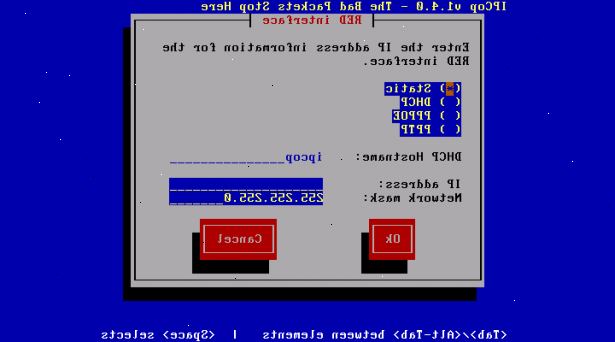
- 1Skaff en gammel intel basert PC. Noe i løpet av de siste seks årene bør være nok, selv om du kan bruke eldre, er det ikke anbefalt.
- 2få to nettverkskort, helst Realtek eller en annen billig merkevare som støtter NE2000 drivere. Dette er egentlig de fleste kortene med linksys og D-link.
- 3Installer kortene i datamaskinen.
- 4Skaff en crossover nettverkskabel for datamaskinen hvis du ikke har tenkt å bruke en switch eller hub i tillegg. disse er relativt billig på den lokale datamaskinen leverandør, men kan koste mye penger (25€) på butikkjedene.
- 5Besøk http:/ / ipcop.org og laste ned den nyeste versjonen av IPCop. det er omtrent 45 megabyte.
- 6Brenne denne på en CD.
- 7Kaste en cdrom leser i datamaskinen du har tenkt å bruke som en router. plassere cd i leseren, og start maskinen, slik at du starter ut av cd.
- 8Det eneste å merke seg når du installerer er at de fleste av standardinnstillingene er riktige. må du velge riktig tidssone og velg passord nøye.
- 9Under installasjonen, det kommer til å spørre deg hva slags oppsett du vil bruke. Du bør velge å automatisk nettverkskort (du trenger å gjøre dette to ganger, for to kort) det skulle gjøre dette uten feil - du fikk kjøpe realtek/ne2000 kort, ikke sant? etter at du har funnet automatisk kortene, vil du fortelle det at du vil ha en rød-grønn-nettverk. Dette betyr, i hovedsak, at ett nettverkskort er koblet til verden utenfor, og en er koblet til datamaskinen (e) på stedet. du kan tilordne hver av kortene til enten farge, som du velger er irrelevant, bare sørg for at du tildeler begge.
- 10Fortell ipcop din type tilkobling. ikke bry deg om PPPoE passord og slikt bare ennå.
- 11Følg resten av instruksjonene og starte på nytt. ikke glem å ta disken ut av stasjonen.
- 12ved omstart, koble til kabelen slik du vil, med mindre du vet som går der det er sorta tilfeldig. (Hvis du brukte to forskjellige typer kort, vil du vite hva som er grønt og som er rød fra setup)
- 13Åpne en nettleser og surfe til ip som du har satt opp. som regel at du skulle satt den til 192.168.1.1 derfor ville du surfe til denne adressen: http://192.168.1.1:81 ikke la av: 81 fordi dette er den porten på ruteren webserver.
- 14vil du se en side som sier frakoblet. hvis ikke... bytte kabler og starte datamaskinen på nytt (ikke ruteren). hvis du er mer teknisk kunnskapsrike, frigjøre og fornye IP på maskinen din etter bytte kablene, oppnår det samme.
- 15bla gjennom menyene. den viktigste du ønsker å sette opp for direkte tilgang til internett er den som leser Dial-up innstillingene i den andre kategorien. Her satt du den opp for PPPoE eller hva andre ISP innstillinger du måtte ha.
- 16Gå tilbake til hovedskjermbildet og trykk koble til.
- 17Nyt!
Tips
- Manualen er sketchy, men det er rikelig med hjelp på internett.
- Ikke bruk dyre eller eksotiske nettverkskort.
- Datamaskinen må omtrent en gig harddisk plass og ca 64 Mb RAM.
- Hvis det er en proxy-server, dette gjør nettsurfing veldig fort. Prøv en raskere, større harddisk og mer ram for dette programmet, sier en 20 gig HD og 256 Mb RAM.
- Alle prosessorer over 300MHz bør være rikelig.
- Du må kanskje installere flere ganger. Ikke slite. etter at du har gjort det noen ganger du vil bli fornøyd med sluttresultatet.
- IPCop inkluderer Tripwire, proxy-logger, tilkobling statistikk, surfing statistikk, port forwarding, og mange andre funksjoner. Det er ikke mye du kan gjøre med det.
Ting du trenger
- En gammel PC med en 300 + MHz Intel-basert prosessor, 64 + Megs ram, 1 + gigs av HD plass, en midlertidig cdreader, skjerm, tastatur. de tre tingene nevnt ovenfor er ikke nødvendig etter installasjon.
- 2 nettverkskort
- en krysset kabel (hvis du ikke bruker en switch eller hub)
- en bredbåndstilkobling
- ca 30 minutter av fritiden, mer hvis du ønsker å leke seg med innstillinger.
